Nagrywanie dźwięku z komputera - przewodnik
Niezależnie od tego, czy przechwytujesz dźwięk z transmisji na żywo, zapisujesz ważną rozmowę konferencyjną, tworzysz podcast, czy tworzysz samouczki, wiedza o tym, jak nagrywać dźwięk z komputera, jest niezbędna.
Ten kompleksowy przewodnik przeprowadzi cię przez nagrywanie dźwięku z komputera w dowolnym systemie operacyjnym - Windows, macOS i Linux. Zostaniesz wyposażony w wiedzę i programy do łatwego przechwytywania wysokiej jakości dźwięku, bez względu na preferowany system operacyjny.
Jak nagrywać dźwięk z komputera w systemie Windows
Icecream Screen Recorder to przyjazny dla użytkownika i wszechstronny darmowy program. Oferuje ono szereg funkcji umożliwiających przechwytywanie nie tylko aktywności ekranu, ale także dźwięku systemowego z komputera.
- Pobierz darmowy komputerowy rejestrator dźwięku. Postępuj zgodnie z instrukcjami instalacji i uruchom aplikację.
- Przejdź do „Ustawienia” i otwórz zakładkę „Audio”. Tutaj możesz skonfigurować parametry zgodnie z własnymi potrzebami.
- Po zakończeniu przygotowań, najedź kursorem na „Nagrywanie dźwięku” i wybierz żądany bitrate.
- Naciśnij przycisk „Rec”, aby rozpocząć nagrywanie. W razie potrzeby możesz wstrzymać i wznowić proces.
- Po zakończeniu zapisz plik.
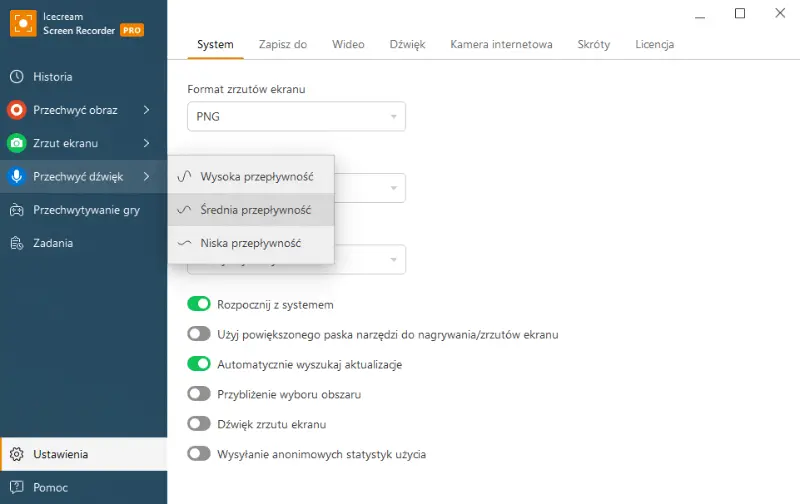
Plusy:
- Przyjazność dla użytkownika. Intuicyjny i łatwy w nawigacji interfejs sprawia, że ten komputerowy rejestrator dźwięku jest dostępny dla użytkowników na wszystkich poziomach umiejętności, od początkujących do zaawansowanych.
- Elastyczne opcje. Możesz wybrać nagrywanie dźwięku z systemu, wejścia mikrofonowego lub obu jednocześnie. Jest to idealne rozwiązanie do tworzenia samouczków, podcastów i lektorów.
- Zaplanowane nagrywanie. Funkcja planowania pozwala skonfigurować nagrywanie ekranu tak, aby automatycznie kończyło się po określonym czasie.
- Wybór bitrate. Dostępnych jest wiele opcji bitrate audio, pozwalających kontrolować jakość i rozmiar plików.
- Wysoka jakość. Program do nagrywania dźwięku z komputera może nagrywać czysty dźwięk z pulpitu, zapewniając, że dźwięk jest wyraźny i wolny od zniekształceń.
- Synchronizacja ekranu. Możesz wybrać przechwytywanie zarówno wideo, jak i audio jednocześnie. Aplikacja zapewni idealną synchronizację dla samouczków, webinarów i transmisji na żywo.
Icecream Screen Recorder łączy w sobie prostotę z potężnymi funkcjami nagrywania ekranu i dźwięku, co czyni go najlepszym wyborem dla każdego, kto potrzebuje nagrywać dźwięk z komputera. Niezależnie od tego, czy jesteś profesjonalistą, czy amatorem, to narzędzie do przechwytywania ekranu pomoże ci z łatwością tworzyć dopracowane, wysokiej jakości nagrania.
Jak nagrywać dźwięk z komputera w systemach macOS i Linux
Audacity to darmowy program do nagrywania i edycji dźwięku o otwartym kodzie źródłowym, który jest szeroko stosowany zarówno przez profesjonalistów, jak i hobbystów. Dostępne na Windows, macOS i Linux, oferuje kompleksowy zestaw narzędzi do przechwytywania i ulepszania dźwięku.
- Pobierz najnowszą wersję programu Audacity dla swojego systemu operacyjnego. Postępuj zgodnie z instrukcjami instalacji.
- W aplikacji kliknij „Konfiguracja audio” i wybierz „Windows WASAPI” jako „Host”.
- Naciśnij czerwony przycisk „Nagraj”, aby rozpocząć przechwytywanie dźwięku. Możesz monitorować poziomy i dostosowywać ustawienia wejściowe w razie potrzeby.
- Po zakończeniu nagrywania użyj wbudowanych narzędzi do edycji, aby przyciąć, poprawić i sfinalizować dźwięk.
- Gdy będziesz zadowolony z rezultatu, wyeksportuj go w wybranym formacie, przechodząc do „Plik” > „Eksport” i wybierając odpowiednie parametry.
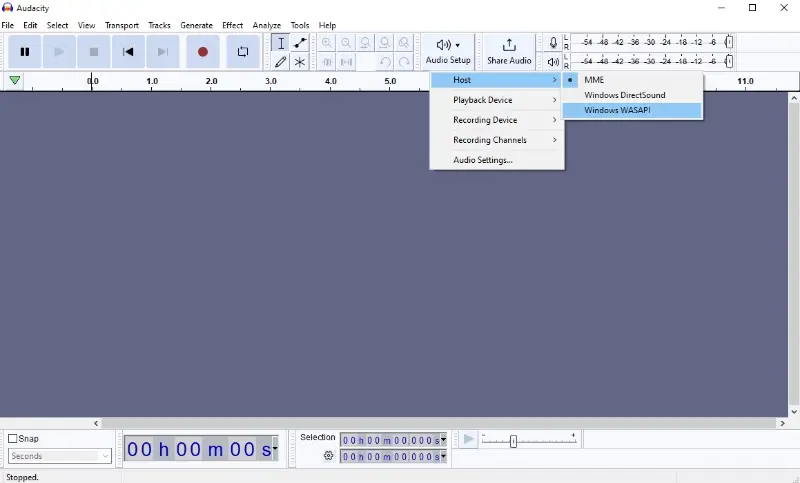
Plusy:
- Darmowy i open-source. To program do nagrywania dźwięku z komputera jest całkowicie darmowe, bez ukrytych kosztów lub funkcji premium zablokowanych za paywallem.
- Wysoka jakość nagrywania. Możesz przechwytywać dźwięk z różnych źródeł, w tym dźwięku systemowego, mikrofonów i urządzeń zewnętrznych. Aplikacja może nagrywać z częstotliwością próbkowania do 192 000 Hz, zapewniając profesjonalne rezultaty.
- Funkcje edycji. Program oferuje szeroką gamę narzędzi do edycji, w tym wycinanie, kopiowanie, wklejanie i przycinanie. Dostępne są również bardziej zaawansowane funkcje, takie jak edycja wielościeżkowa, widok spektrogramu oraz regulacja czasu i wysokości dźwięku.
- Efekty i wtyczki. Program do nagrywania ekranu i dzwięku posiada wbudowane efekty, takie jak korekcja dźwięku, redukcja szumów i pogłos. Dodatkowo obsługuje wtyczki VST, LV2, Nyquist i inne, pozwalając użytkownikom na rozszerzenie możliwości aplikacji.
- Obsługiwane formaty. Darmowy komputerowy rejestrator dźwięku obsługuje różne formaty, w tym WAV, AIFF, MP3 i OGG do importu i eksportu.
Audacity wyróżnia się jako potężna, elastyczna i przyjazna dla użytkownika opcja edycji i nagrywania dźwięku komputerowego na dowolnym systemie operacyjnym. Jego otwarty charakter zapewnia ciągłe ulepszenia, dzięki czemu jest niezawodnym narzędziem zarówno dla początkujących, jak i doświadczonych profesjonalistów.
Jak nagrywać dźwięk z komputera online
Apowersoft to wszechstronne narzędzie do przechwytywania dźwięku bezpośrednio z komputera. Ta internetowa aplikacja umożliwia przechwytywanie muzyki z różnych źródeł bez konieczności instalowania dodatkowego oprogramowania.
- Otwórz przeglądarkę internetową i przejdź do oficjalnej strony.
- W interfejsie narzędzia wybierz źródło dźwięku, które chcesz nagrać.
- Kliknij przycisk "Rozpocznij nagrywanie ”. Zostanie wyświetlone nowe okno, umożliwiające nadanie niezbędnych uprawnień.
- Po zatrzymaniu przechwytywania, zostaniesz poproszony o zapisanie pliku.
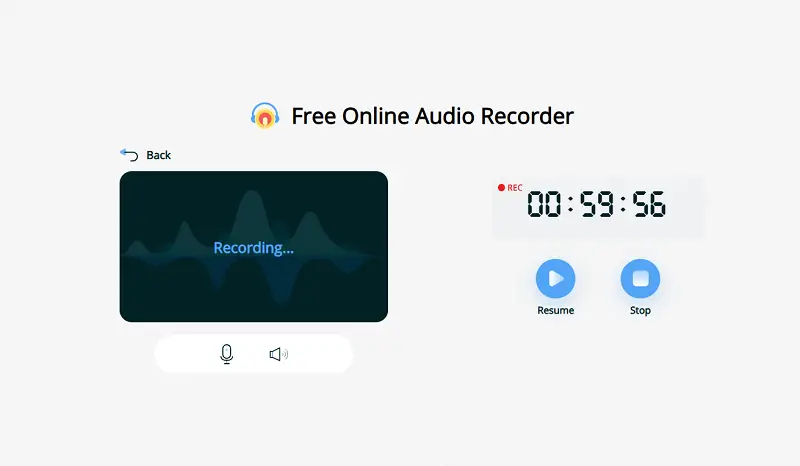
Plusy:
- Łatwość użycia. Narzędzie posiada intuicyjny interfejs, który upraszcza proces nagrywania dla wszystkich poziomów umiejętności.
- Oparta na sieci. Nie wymaga skomplikowanych instalacji; aplikacja jest dostępna online i działa na wielu platformach.
Apowersoft jest wygodnym, wysokiej jakości rozwiązaniem dla podstawowych potrzeb. Jednak jego zależność od Internetu i brak zaawansowanych funkcji mogą nie spełniać wymagań profesjonalnych twórców audio.
Najlepsze formaty do nagrywania dźwięku z komputera
Najlepszy format pliku do nagrywania dźwięku systemowego zależy od potrzeb, takich jak jakość, rozmiar pliku i kompatybilność.
| Format | Plusy | Minusy | Najlepszy dla |
|---|---|---|---|
| WAV | Nieskompresowany, wysokiej jakości, szeroko obsługiwany. | Duży rozmiar pliku. | Profesjonalne nagrywanie/edycja, archiwizacja. |
| MP3 | Powszechnie obsługiwany, dobra jakość przy wysokich przepływnościach. | Kompresja stratna. | Codzienne słuchanie, udostępnianie online. |
| AAC | Lepsza jakość dźwięku niż MP3 przy podobnej przepływności. | Kompresja stratna. | Streaming, codzienne słuchanie, dystrybucja online. |
| AIFF | Nieskompresowany, wysokiej jakości, szeroko obsługiwany (szczególnie na urządzeniach Apple). | Duży rozmiar pliku. | Profesjonalna praca z dźwiękiem, sprzęt/oprogramowanie Apple. |
| ALAC | Bezstratna kompresja, dobra kompatybilność z urządzeniami Apple. | Większy rozmiar pliku w porównaniu do formatów stratnych. | Użytkownicy urządzeń Apple wymagający wysokiej jakości dźwięku i mniejszych rozmiarów plików. |
| FLAC | Bezstratna kompresja, open source. | Większy rozmiar pliku w porównaniu do formatów stratnych. | Archiwizacja muzyki, profesjonalne nagrywanie. |
| OGG | Wysoka jakość przy niższych przepływnościach, open source. | Nie tak szeroko obsługiwany jak MP3 i AAC. | Streaming, wysoka jakość przy niższych przepływnościach. |

Przypadki użycia:
- Codzienne słuchanie i udostępnianie. MP3 lub AAC ze względu na równowagę między jakością, rozmiarem pliku i kompatybilnością.
- Profesjonalne nagrywanie. WAV lub AIFF ze względu na ich wysoką jakość i kompatybilność z profesjonalnym oprogramowaniem.
- Archiwizacja. FLAC lub ALAC dla bezstratnej kompresji, zachowującej oryginalną jakość przy jednoczesnej oszczędności miejsca.
- Dystrybucja online. AAC lub OGG dla wydajnej kompresji z dobrą jakością przy niższych przepływnościach.
Często zadawane pytania
- Czy mogę nagrywać dźwięk systemowy podczas połączenia wideo?
- Tak, wszystkie opcje wymienione w tym artykule umożliwiają nagrywanie dźwięku z komputera podczas prowadzenia rozmowy wideo. Należy jednak upewnić się, że uzyskano zgodę wszystkich stron zaangażowanych przed przechwyceniem rozmowy.
- Co to jest bitrate audio?
- Bitrate określa ilość danych wykorzystywanych na sekundę do reprezentowania sygnału audio. Wyższy bitrate generalnie skutkuje lepszą jakością, podczas gdy niższy prowadzi do większej kompresji.
- Co to jest opóźnienie? Jak wpływa na nagrywanie?
- Opóźnienie odnosi się do opóźnienia między wejściem sygnału audio do systemu a jego wyjściem. Może to wpływać na monitorowanie w czasie rzeczywistym i ogólną wydajność konfiguracji nagrywania.
- Co powinienem zrobić, jeśli napotkam problemy z latencją podczas nagrywania?
- Dostosuj ustawienia bufora w rejestratorze dźwięku, zaktualizuj sterowniki i zamknij niepotrzebne aplikacje.
- Czy jest jakaś różnica między nagrywaniem dźwięku stereo i mono?
- Stereo nagrywa dźwięk z oddzielnymi kanałami (lewym i prawym), podczas gdy mono nagrywa pojedynczy kanał, przydatny do nagrywania głosu.
- Ile miejsca na dysku potrzebuję do nagrywania dźwięku z pulpitu?
- Zależy to od formatu i długości nagrania. Na przykład, godzina dźwięku WAV przy 44,1 kHz zajmuje około 600 MB. Ten sam dźwięk w formacie MP3 wymaga około 60 MB.
Podsumowanie
Nagrywanie dźwięku z komputera otwiera świat możliwości, od zachowania treści online po ulepszanie projektów multimedialnych. Niezależnie od tego, czy korzystasz z systemu Windows, macOS czy Linux, dostępny jest stacjonarny rejestrator dźwięku, który pomoże Ci z łatwością przechwytywać dźwięk wysokiej jakości.
Postępując zgodnie z krokami opisanymi w tym przewodniku, możesz wybrać najlepszą metodę dla swoich konkretnych potrzeb, zapewniając efektywne wykorzystanie i nagrywanie dźwięku z komputera.
Jeśli jesteś twórcą treści lub kimś, kto po prostu chce zapisać dźwięk z komputera, opanowanie tych technik znacznie rozszerzy twoje możliwości.


